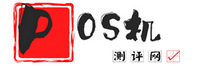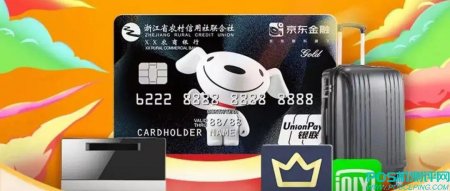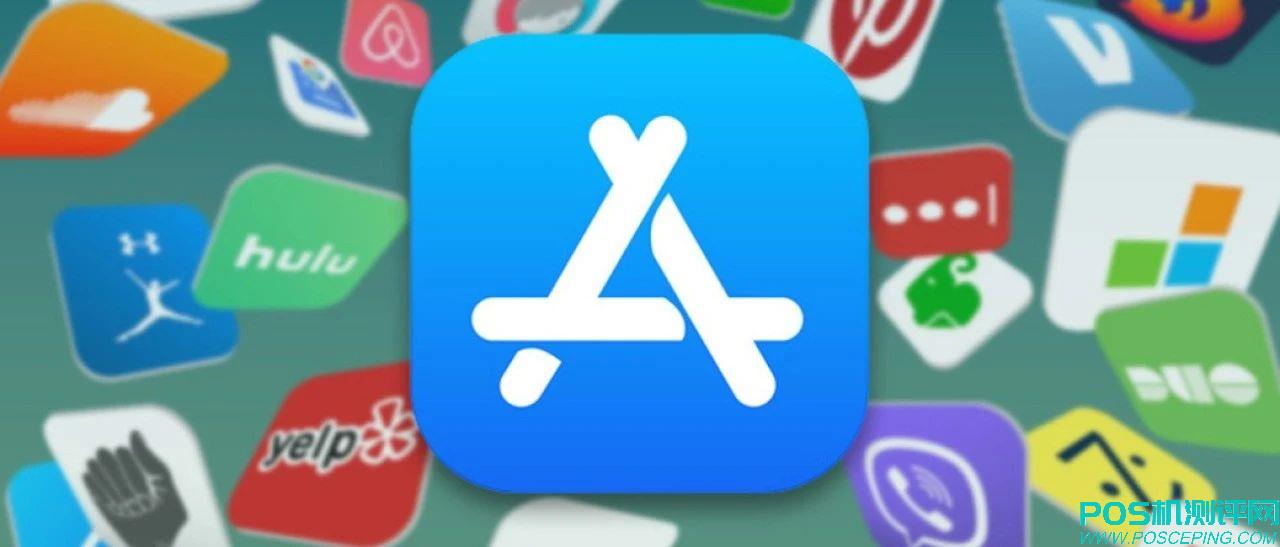
A 君注:AppSo 的这篇美国区 Apple ID 的注册教程,是一篇旧文的更新版本,所有的步骤都经过我们实测。不过,这不意味着本教程可以涵盖所有情况,毕竟人生最不缺的就是意外。此前,注册美区 Apple ID 的方式有很多种,但不少方式都随着时间推移一一失效。所以 AppSo 今天重新为大家整理了一次美区 App Store 账号注册方法(其他区注册方法同理),实测无需信用卡、Paypal。美国作为苹果的大本营,拥有一个美区账户可谓是好处多多:美区的 App Store 商店有丰富的数字内容,其中包括了影视剧、电影和音乐,比如免费看一年的 Apple TV+。而中国的数字内容短暂上线了一段时间之后,就因为相关审查规则便暂停了服务,归期不定。非中区账户才能订阅新服务 Apple One。最新发布会中,苹果公布了自家的「全家桶会员」套餐,包括 iCloud、Apple Music、Apple Fitness+、Apple TV+、Apple Arcade 和 Apple News+ 总共 6 种服务。在美区 App Store 中,有更为丰富的 app,比如国际版的《iQIYI》,剧集开头的文案足足比国内版的少了 75 秒,而在中区无法下载到国际版。▲举几个例子,美区有许多中区没有上架的游戏和 app缺点当然也有,就是购买方式受限,需要绑定美国信用卡或者购买 iTunes 礼品卡充值。另外,由于是美元定价,汇率的存在导致即便是最低价的 0.99 美元(约合人民币 6.7 元)也比中区账户稍贵,更别提 9.9 美元 / 月的 Apple Music。▲未在中区上架的音乐 app《Spotify》. 图片来自:Voltaico如果你不怕那一点麻烦,接下来 A 君就将一步步教你注册美区 Apple ID 账户,其他地区账户注册同理。值得一提的是,本教程完全无需科学上网,请放心参考。懒人目录
注册美区 Apple ID
设置付款方式
充值礼品卡
注册美区 Apple ID1. 打开美国苹果官网(https:///)。此时会提示选择地区,直接关闭,默认就是美国官网。如果不确定,可以将页面拉到最下面,确认是否为「United States(美国)」。如果不是,点击出现的国家名进行修改即可。▲页面左下角可以查看地区2. 管理账户。确定地区且网页全为英文之后,找到页面中的「Account(账户)」,再选择「Manage Your Apple ID(管理你的 Apple ID)」。打开新页面后,会弹窗提示是否登录已有账号,直接取消即可。3. 创建新 Apple ID。下拉页面确认地区是否为「United States」,若不是则重新点选切换到「United States」。接着点击上方的「Create your Apple ID(创建你的 Apple ID)」,这里你需要用一个从未注册过 Apple ID 的邮箱进行注册。4. 填写信息。在填写生日信息的时候一定要慎重,由于美区的影视资源等内容有进行分级,如果你已经成年,想使用或观看所有内容,生日记得设置超过 17 岁,乱写生日信息可能导致某些东西由于年龄原因无法使用哦。生日格式为:月 / 日 / 年;手机号码选择中国*即可,注册过 Apple ID 的手机号也可以再用;其他信息根据下图填写,完成后点击「Continue(继续)」。5. 接着按要求输入验证码,到邮箱里查找即可。6. 最后一步,苹果会给你手机发送 Apple ID 验证码,输入并点击「Next」即可完成注册。设置付款方式完成 Apple ID 注册,最重要的一步来了:在 App Store 中设置你的付款方式。1. 注册成功后会自动登录账号。点击「Payment & Shipping(付款与配送)」,点击「Add Payment Method(添加支付方式)」。2. 填写账单信息。账单地址可以使用在线「美国地址生成器」生成,所有信息(包括姓名、电话等)与生成内容必须保持一致。「付款方式」保持默认的「None」,填写完毕后点击「Save(保存)」进行保存。标签: 不严肃说明书
版权声明:内容均来源于互联网 如有侵权联系删除